Page 1
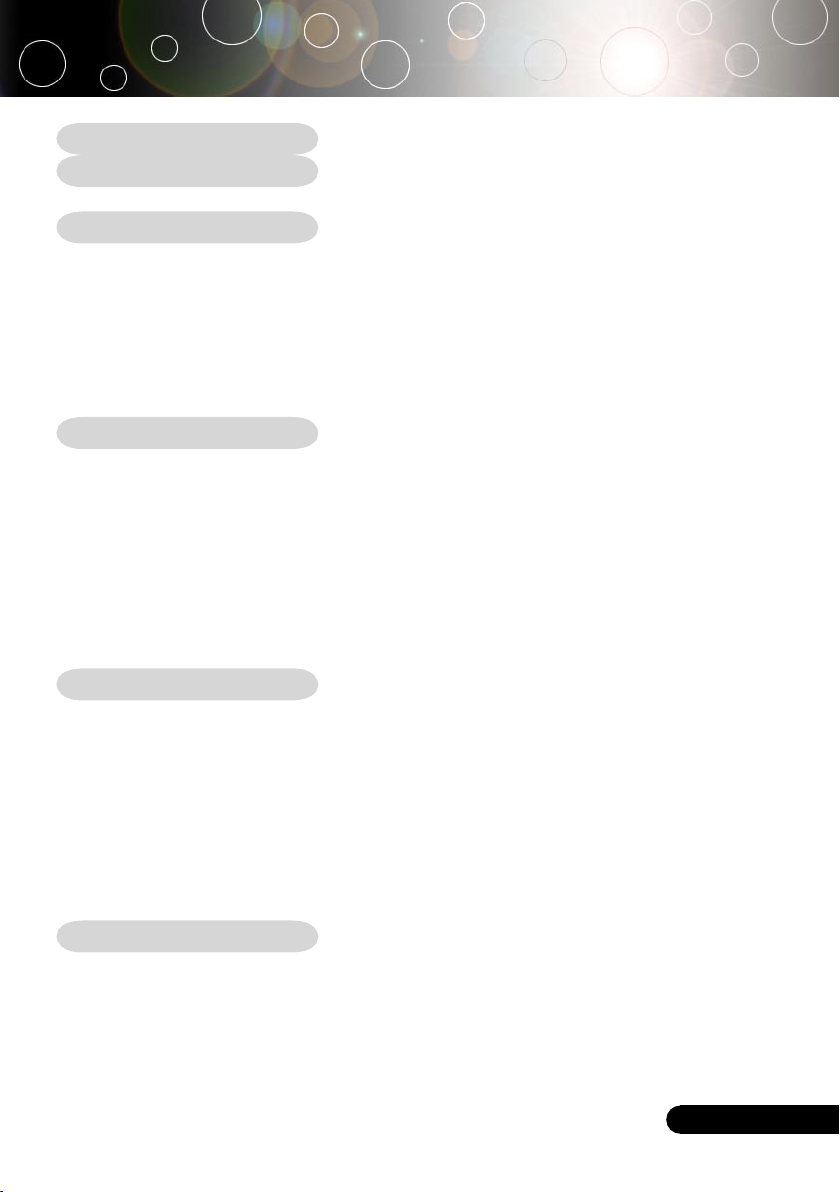
...Italiano
1
Indice
Indice ........................................................................................................... 1
Avvertenze per l’uso .................................................................................. 2
Precauzioni ...........................................................................................................2
Introduzione ................................................................................................4
Caratteristiche del prodotto ..................................................................................4
Contenuto della confezione ..................................................................................5
Panoramica del prodotto ......................................................................................6
Unità principale ..............................................................................................................6
Pannello di controllo .......................................................................................................7
Porte di connessione .....................................................................................................8
Telecomando senza fili a funzione completa ........................................................9
Installazione ..............................................................................................10
Connessione del proiettore ................................................................................10
Accendere/spegnere il proiettore .......................................................................11
Accendere il proiettore ................................................................................................. 11
Spegnere il proiettore ...................................................................................................12
Spia di avvertenza .......................................................................................................12
Regolazione dell’immagine proiettata ................................................................13
Regolazione dell’altezza del proiettore ........................................................................13
Regolazione dello zoom/messa a fuoco del proiettore ................................................14
Regolazione delle dimensioni dell’immagine proiettata ...............................................14
Controlli utente .........................................................................................15
Pannello di controllo e telecomando ..................................................................15
Menu Visualizzati su schermo (OSD) .................................................................18
Istruzioni per l’uso ....................................................................................................... 18
Lingua ..........................................................................................................................19
Immagine-I ................................................................................................................... 20
Immagine-II (Modalità computer) ................................................................................. 22
Immagine-II (Modalità video) .......................................................................................24
Audio ...........................................................................................................................26
Gestione .......................................................................................................................27
Settaggi Lampada ........................................................................................................29
Appendici .................................................................................................. 30
Soluzione dei problemi .......................................................................................30
Sostituzione della lampada ................................................................................34
Modalità compatibili ............................................................................................35
Installazione a soffitto .........................................................................................36
Comandi RS232 .................................................................................................37
Sede aziendale Optoma .....................................................................................38
Page 2
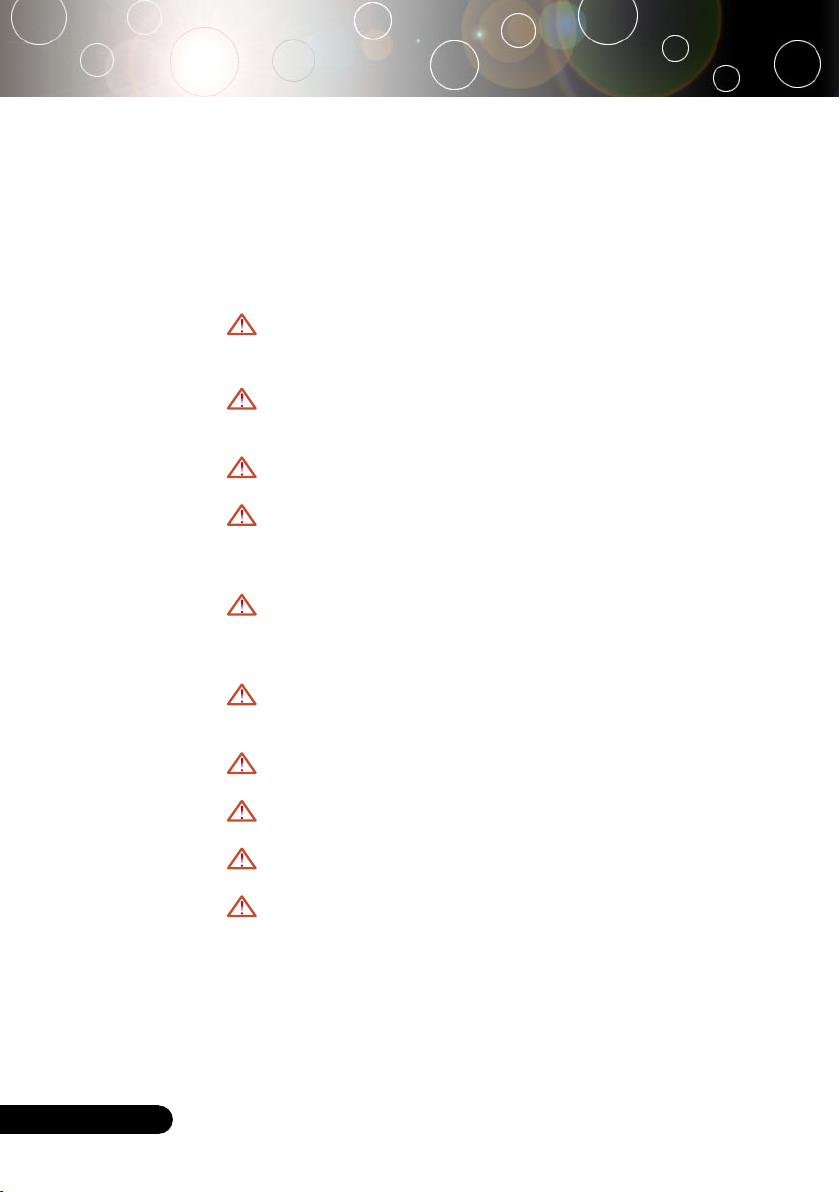
Italiano...
2
Avvertenze per l’uso
Precauzioni
Si prega di seguire tutte le avvertenze, precauzioni e istruzioni
per la manutenzione come indicato in questo manuale d’uso per
prolungare al massimo la vita di esercizio di questa apparecchiatura.
Avvertenza- Non guardare direttamente nell’obiettivo.
L’intensità della luce può provocare lesioni agli oc-
chi.
Avvertenza- Per ridurre il rischio di incendio o folgorazione,
non esporre questa apparecchiatura alla pioggia o
all’umidità.
Avvertenza- Non aprire o smontare il prodotto poiché questo può
provocare il rischio di folgorazione.
Avvertenza- Quando si procede alla sostituzione della lampada,
si prega di lasciare raffreddare l’apparecchiatura e
seguire attentamente le istruzioni fornite per la sostituzione. (consultare pagina 34).
Avvertenza- Questa apparecchiatura è in grado di rilevare la du-
rata di esercizio della lampada. Si prega di sostituire
la lampada quando vengono visualizzati i relativi
messaggi di avvertenza.
Avvertenza- Dopo la sostituzione del modulo lampada reset-
tare la funzione “Ripristino lampada” dal menu su
schermo “Settaggi Lampada” (consultare pagina 29).
Avvertenza- Prima di spegnere l’apparecchiatura lasciare in funzi-
one la ventola di raffreddamento per alcuni minuti.
Avvertenza- Quando si collega il proiettore a un computer, si
prega di accendere prima il proiettore.
Avvertenza- Non utilizzare il coperchio dell’obiettivo mentre il
proiettore è in uso.
Avvertenza- Quando la lampada ha terminato il suo ciclo vitale, si
brucia emettendo un forte rumore. Quando si verifica questa eventualità, non sarà possibile accendere
il proiettore prima della sostituzione della lampada.
Per sostituire la lampada, seguire le procedure riportate nella sezione “Sostituzione della lampada”.
Page 3
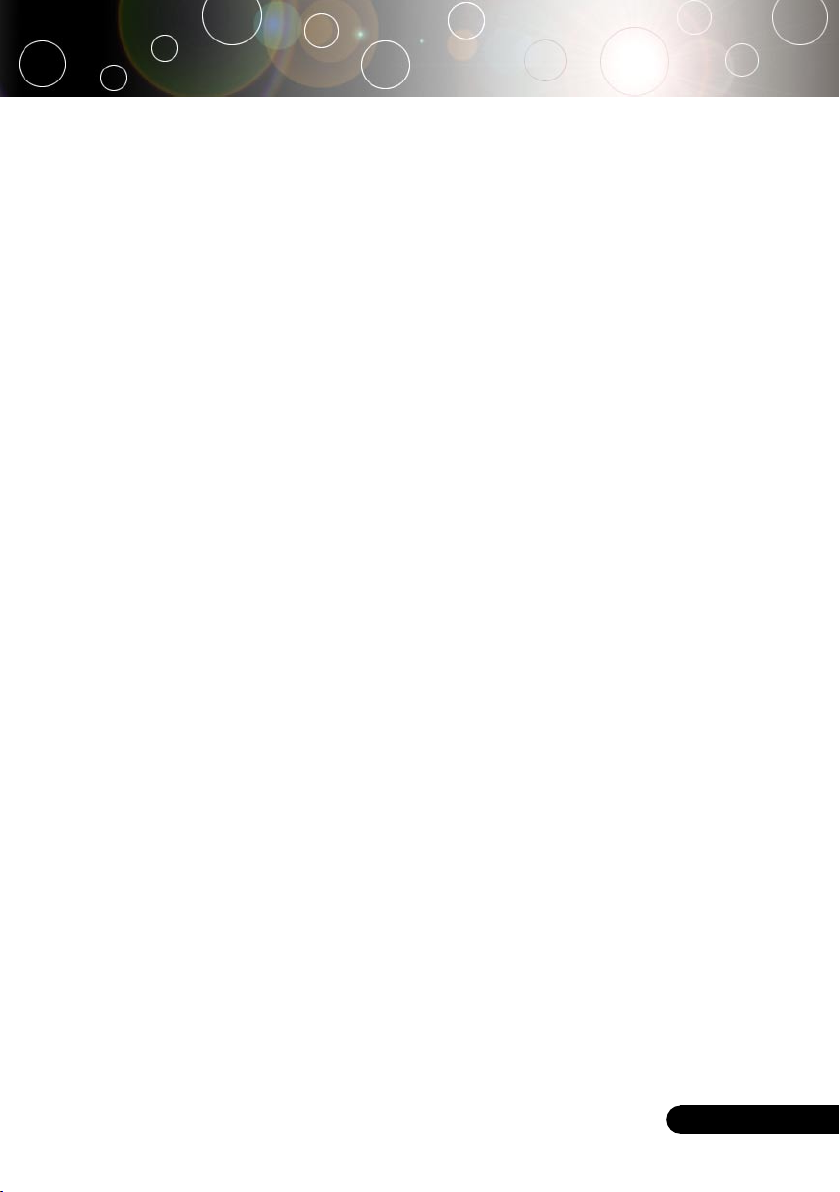
...Italiano
3
Da fare:
Spegnere l’apparecchiatura prima di procedere con la pulizia.
Usare un panno morbido inumidito con detergente non aggressivo
per pulire l’alloggiamento del display.
Staccare la presa di alimentazione dalla presa CA quando
l’apparecchiatura non viene usata per un periodo prolungato di
tempo.
Da non fare:
Bloccare le feritoie e aperture dell’unità fornite per la ventilazi-
one.
Usare prodotti detergenti abrasivi, cere o solventi per la pulizia
dell’unità.
Usare nelle seguenti condizioni:
- Un ambiente eccessivamente caldo o umido.
- Aree suscettibili ad un accumulo eccessivo di polvere e sporco.
- Vicino a qualsiasi dispositivo generante un forte campo magnetico.
- Posizionato alla luce diretta del sole.
Avvertenze per l’uso
Page 4
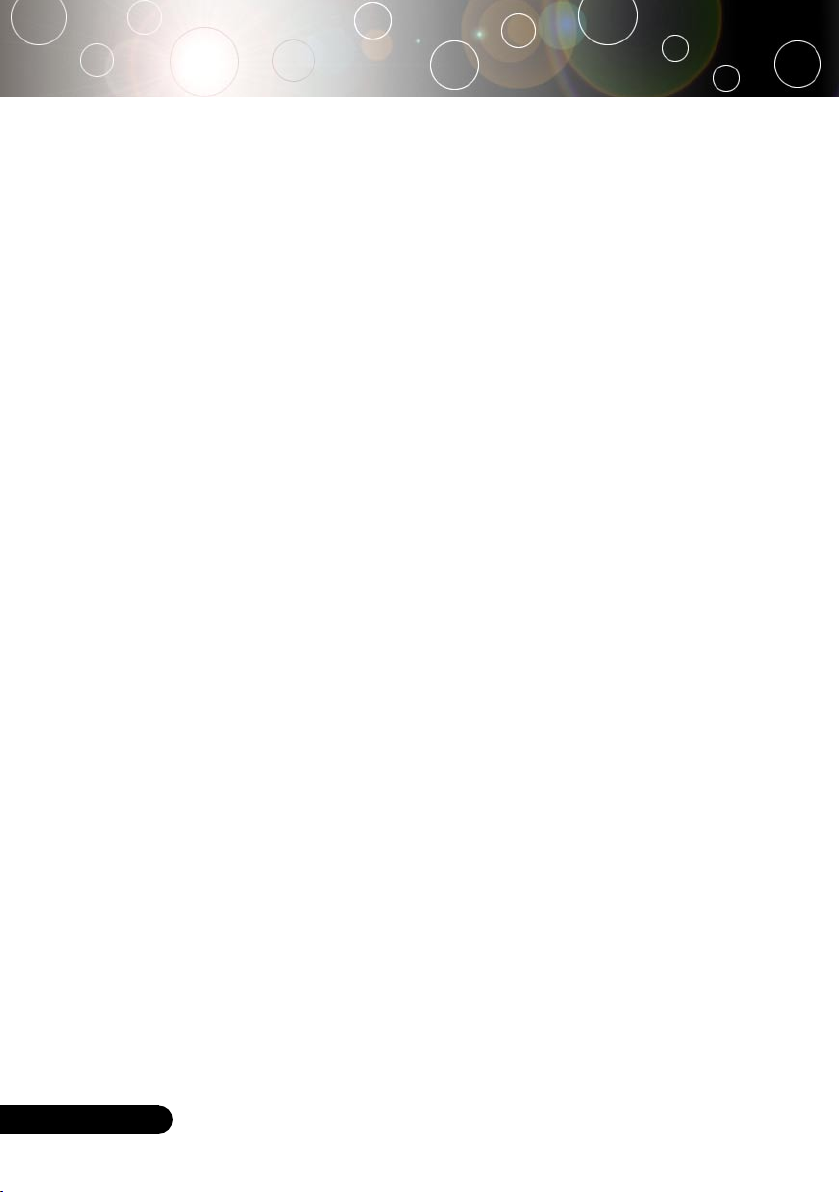
Italiano...
4
Caratteristiche del prodotto
Congratulazioni e Grazie per avere scelto i proiettori Optoma.
Questo prodotto è un proiettore DLP® 0,7”XGA Single Chip.
Le sue eccezionali caratteristiche sono le seguenti:
XGA reale 1024 x 768 pixel indirizzabili
Tecnologia chip singolo DLP®
Compatibile con NTSC/NTSC4,43/PAL/PAL-M/PAL-
N/SECAM e HDTV (480i/p, 576i/p, 720p, 1080i)
Collegamento DVI High-tech per segnale digitale con
funzione HDCP e supporta 480p, 576p, 720p e 1080i
Telecomando senza fili a funzione completa
Menu visualizzato su schermo di facile utilizzo
Correzione avanzata di tipo keystone e rescaling di alta
qualità a tutto schermo
Pannello di controllo di facile utilizzo
Compressione SXGA+, XGA e ridimensionamento VGA,
SVGA
Compatibile Mac
Introduzione
Page 5
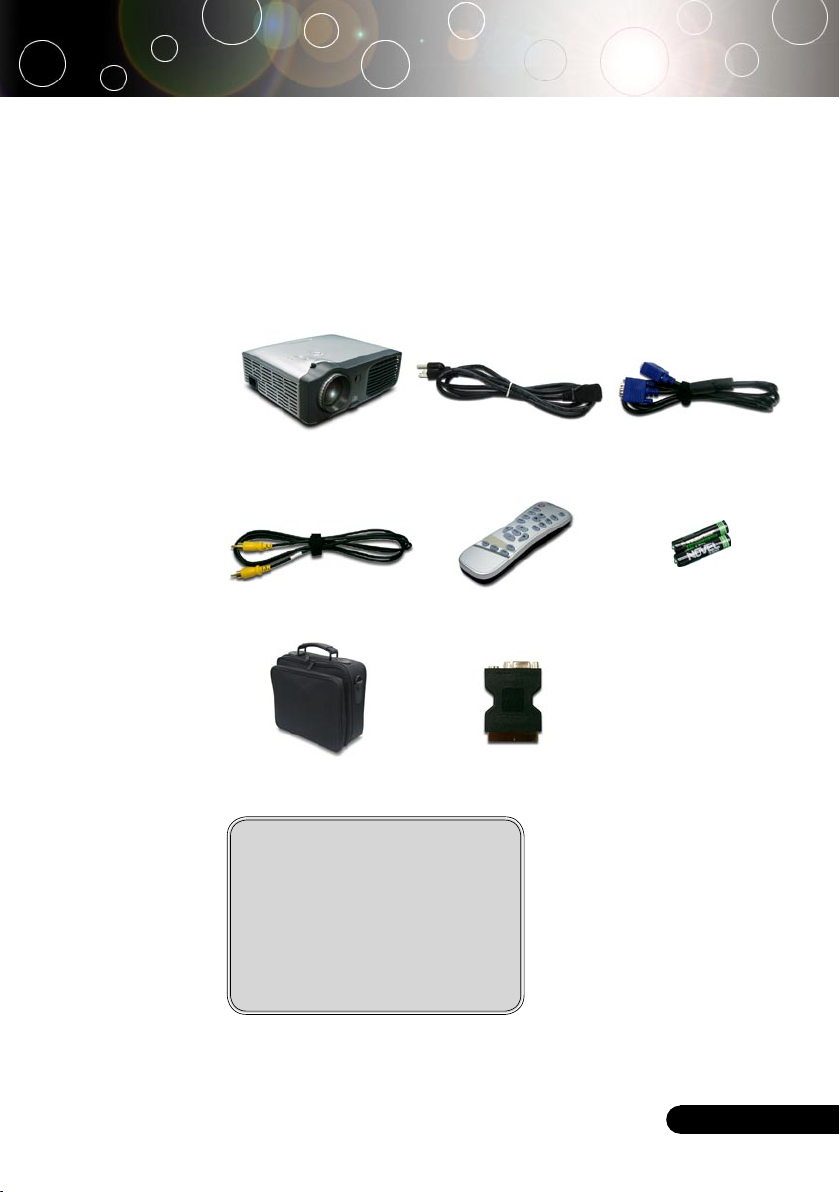
...Italiano
5
Cavo di alimentazione da
1,8m
Telecomando
Introduzione
Cavo video composito da
1,8m
Proiettore con coperchio
di protezione
Batteria x 2
Contenuto della confezione
La dotazione di questo proiettore è composta dai prodotti riportati di seguito. Controllare la propria confezione per assicurarsi
che l’unità sia completa. Rivolgersi immediatamente al rivenditore nel caso dovessero mancare dei componenti.
Borsa per il trasporto
(Accessorio opzionale)
Cavo VGA da 1,8m
Documenti :
Guida d’uso
Scheda per l’avviamento rapido
Cartolina di Garanzia
Scheda WEEE
Connettore RGB SCART
(Accessorio opzionale)
Page 6
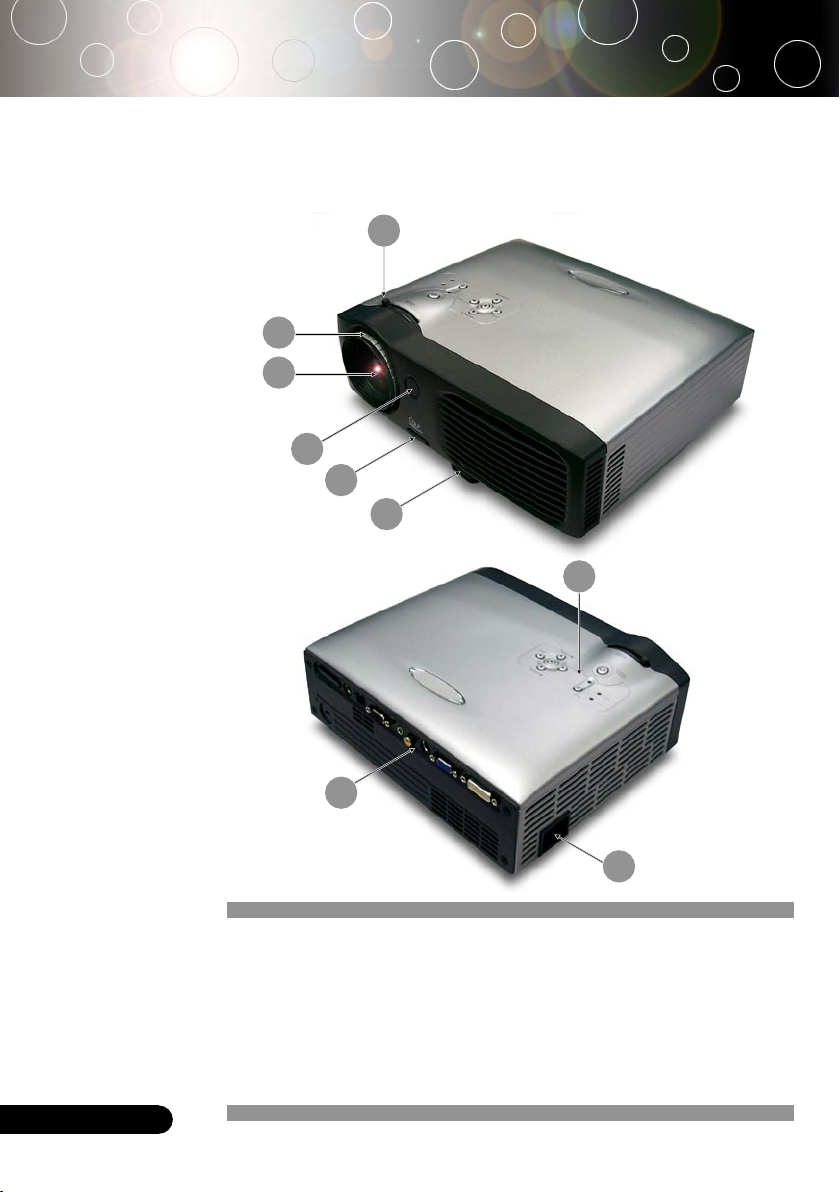
Italiano...
6
Panoramica del prodotto
1. Ghiera di messa a fuoco
2. Regolazione Zoom
3. Obiettivo Zoom
4. Pulsante di elevazione
5. Piede di elevazione
6. Ricevitore del telecomando
7. Porte di connessione
8. Connettore alimentazione
9. Pannello Controllo
Introduzione
Unità principale
4
2
5
8
1
3
6
9
7
Page 7
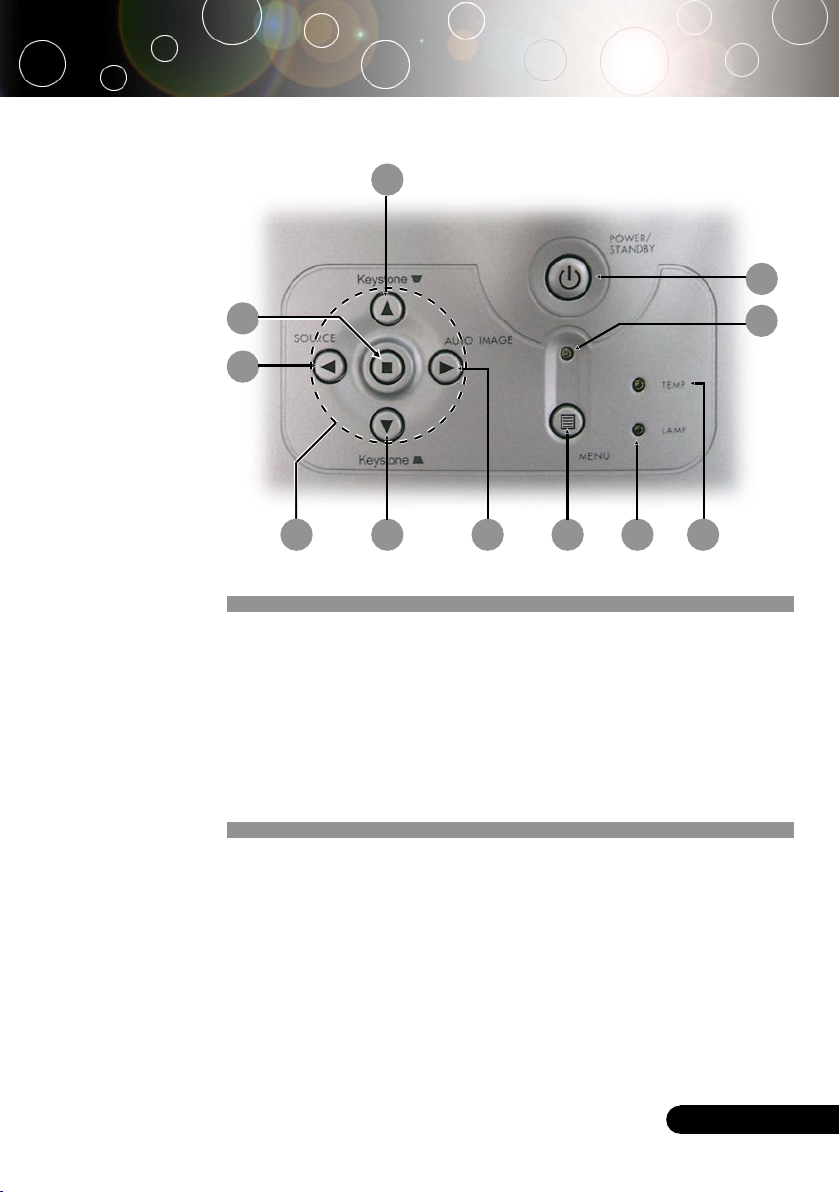
...Italiano
7
1. LED di segnalazione temperatura
2. LED di segnalazione lampada
3. LED indicatore accensione
4. Accensione/Standby
5. Sorgente
6. Auto Image
7. Menu (Attiva/Disattiva)
8. Quattro Tasti direzionali di selezione
9. Tasto di conferma
10. Correzione Keystone
Pannello di controllo
Introduzione
5
2
3
10
4
9
10
1 6
8 7
Page 8
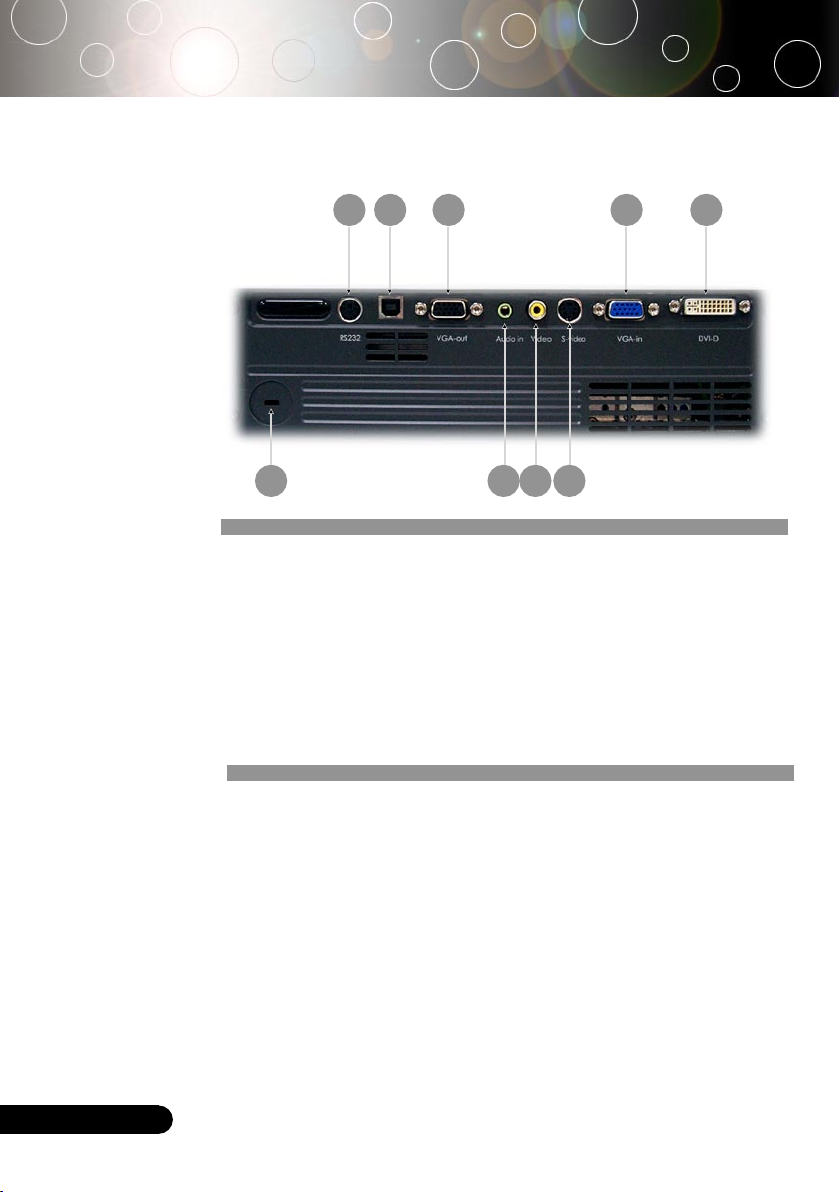
Italiano...
8
1. Connettore ingresso DVI-D (per segnale digitale con funzione
HDCP)
2. Segnale analogico PC Connettore di Ingresso /SCART RGB/
HDTV/Component Video
3. Connettore di uscita circuito monitor
4. Connettore di ingresso USB
5. Connettore ingresso RS232
6. Connettore di ingresso S-Video
7. Connettore di ingresso Video Composito
8. Connettore di ingresso Audio
9. Porta a blocco KensingtonTM
Porte di connessione
Introduzione
1
9 8
6
2
3
4
5
7
Page 9
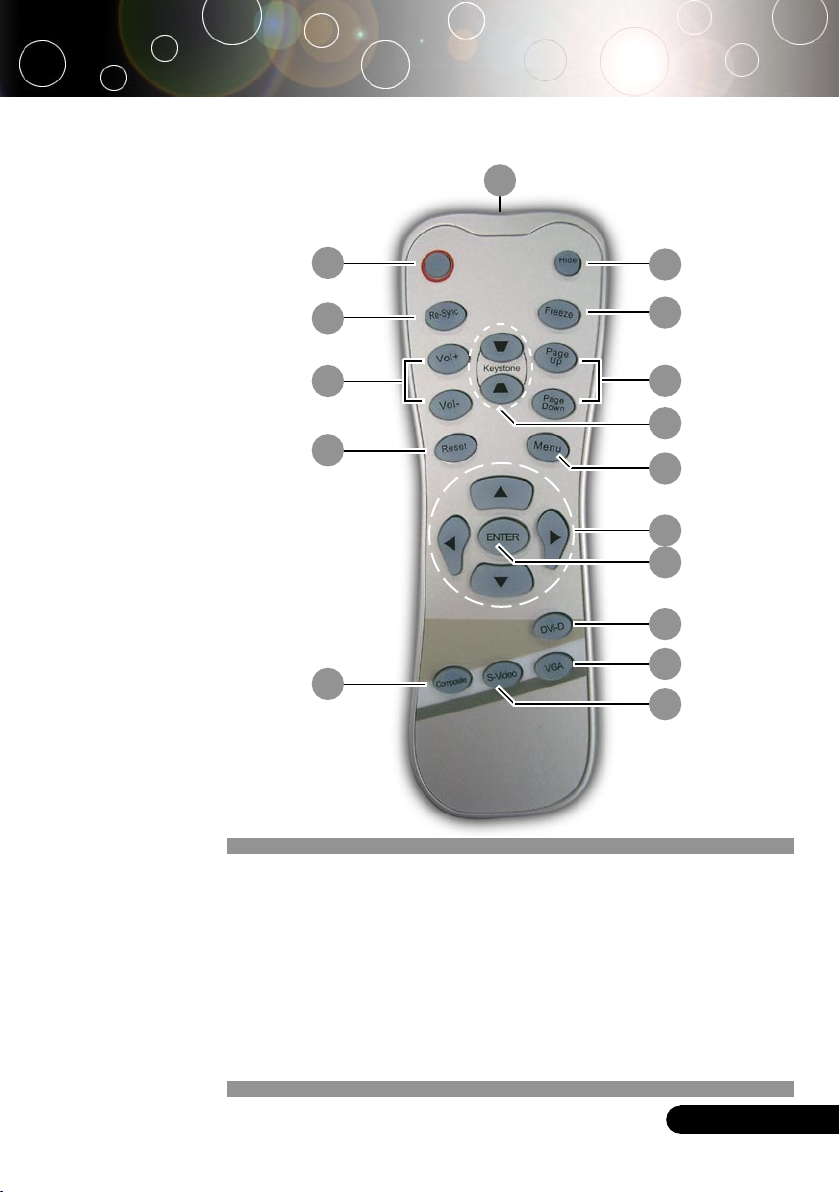
...Italiano
9
1
6
9
11
2
3
7
8
10
5
15
14
16
4
13
12
Telecomando senza fili a funzione completa
Introduzione
1. Spia di trasmissione
2. Accensione/Standby
3. Risincronizzazione
4. Volume ( + / - )
5. Ripristino
6. Nascondi
7. Fermo Immagine
8. Pagina Precedente / Pagina
Successiva
9. Correzione Keystone
10. Menu
11. Quattro Tasti direzionali di
selezione
12. Tasto di conferma
13. Sorgente DVI-D
14. Sorgente VGA
15. Sorgente S-Video
16. Sorgente Video Composito
Page 10
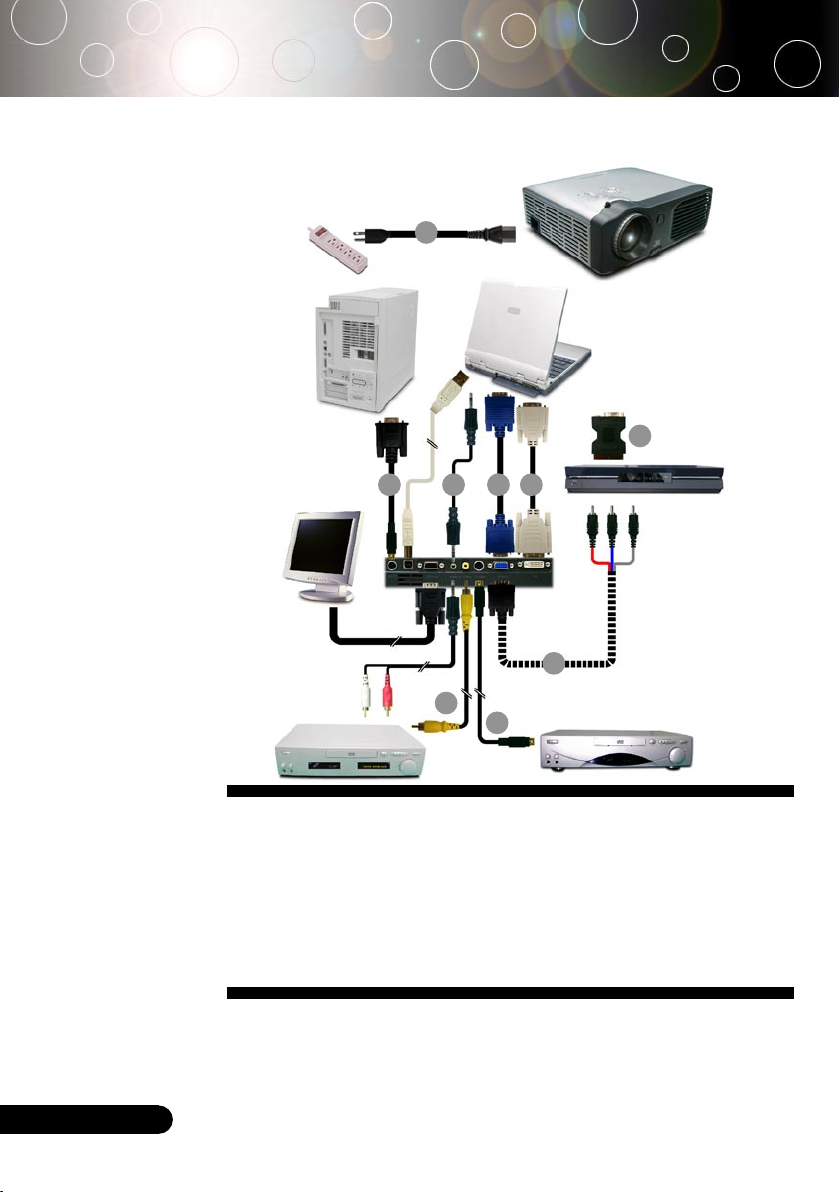
Italiano...
10
Uscita S-Video
Uscita video
Riproduttore DVD,
Settop Box, ricevitore
HDTV
4
2
1
3
6
59
RS232
DVIRGB
USB
7
8
Connessione del proiettore
Al fine di garantire il corretto funzionamento del proiettore con il
proprio computer, si prega di configurare la modalità di visualizzazione della scheda grafica su una risoluzione inferiore o uguale
a 1024 X 768. Assicurarsi che la frequenza della modalità display
sia compatibile con quella del proiettore. Si prega di consultare la
sezione “Modalità compatibili” riportata a pagina 35.
Installazione
1. ................................................................................................ Cavo di Alimentazione
2. ......................................................................................................................Cavo VGA
3. ................................................................................................Cavo Video Composito
4. .....................................................Connettore RGB SCART (Accessorio opzionale)
5. ..........................................................Cavo audio Jack/Jack (Accessorio opzionale)
6. ........................................................................Cavo S-Video (Accessorio opzionale)
7. .................Cavo D-Sub a RCA per HDTV/Componente (Accessorio opzionale)
8. ................................................................... Cavo DVI a DVI (Accessorio opzionale)
9. ...........................................................................Cavo RS232 (Accessorio opzionale)
Page 11
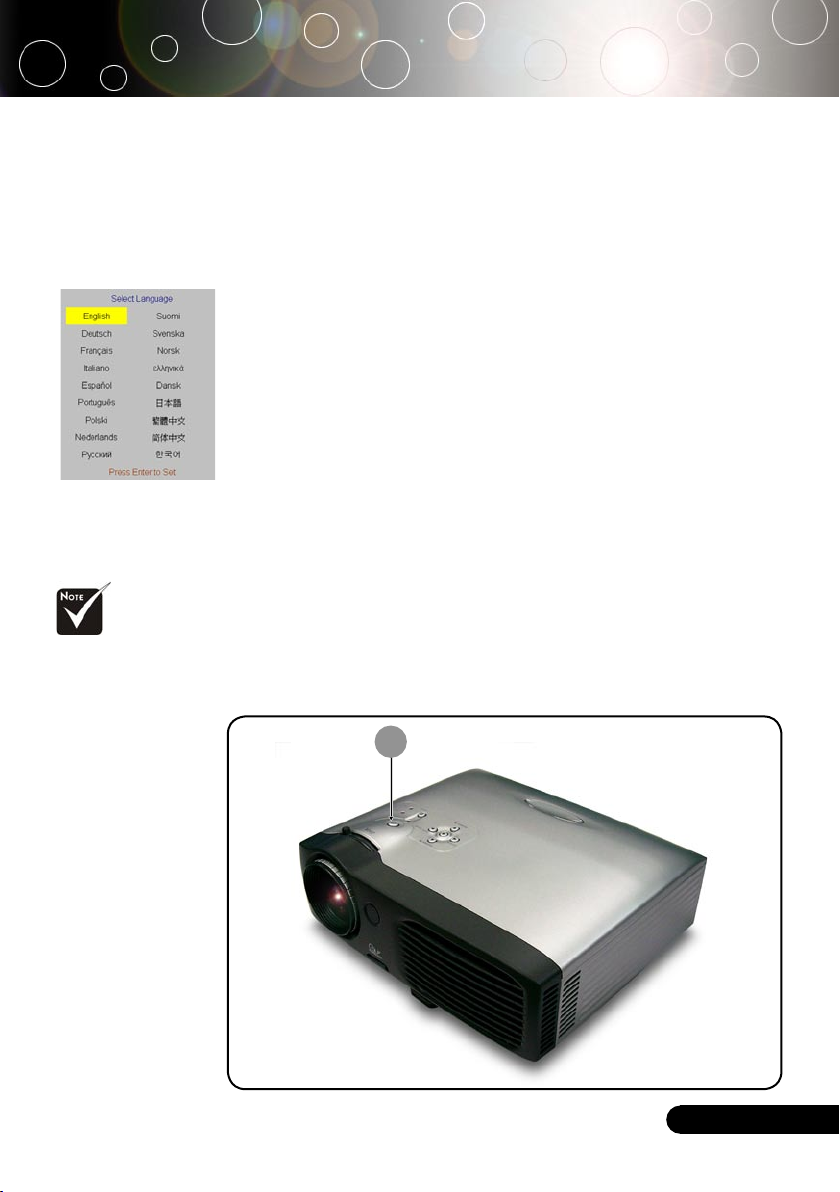
...Italiano
11
1
Installazione
Accendere il proiettore
1. Rimuovere il coperchio di protezione dall’obiettivo.
2. Assicurarsi che il cavo di alimentaizone e il cavo del segnale
siano ben collegati. Il “LED accensione” lampeggia di colore
verde.
3. Accendere la lampada premendo il pulsante “Accensione/
Standby”nel pannello di controllo. Il “LED accensione”
diventa di colore verde.
Al primo utilizzo del proiettore è possibile selezionare la lin-
gua preferita dal menu rapido dopo la schermata di avvio.
4. Accendere l’apparecchiatura alla sorgente (computer, porta-
tile, lettore video, ecc...) Il proiettore rileva automaticamente
la sorgente.
Se viene visualizzato il messaggio “No Signal ” (Nessun Seg-
nale), verificare la connessione dei cavi del segnale.
Quando si connettono più sorgenti contemporaneamente, usare il
pulsante “Sorgente” del pannello di controllo per passare da una
sorgente all’altra.
Accendere/spegnere il proiettore
Accendere il proiet-
tore prima di accendere la sorgente.
Accensione/Standby
Menu Rapido
Page 12
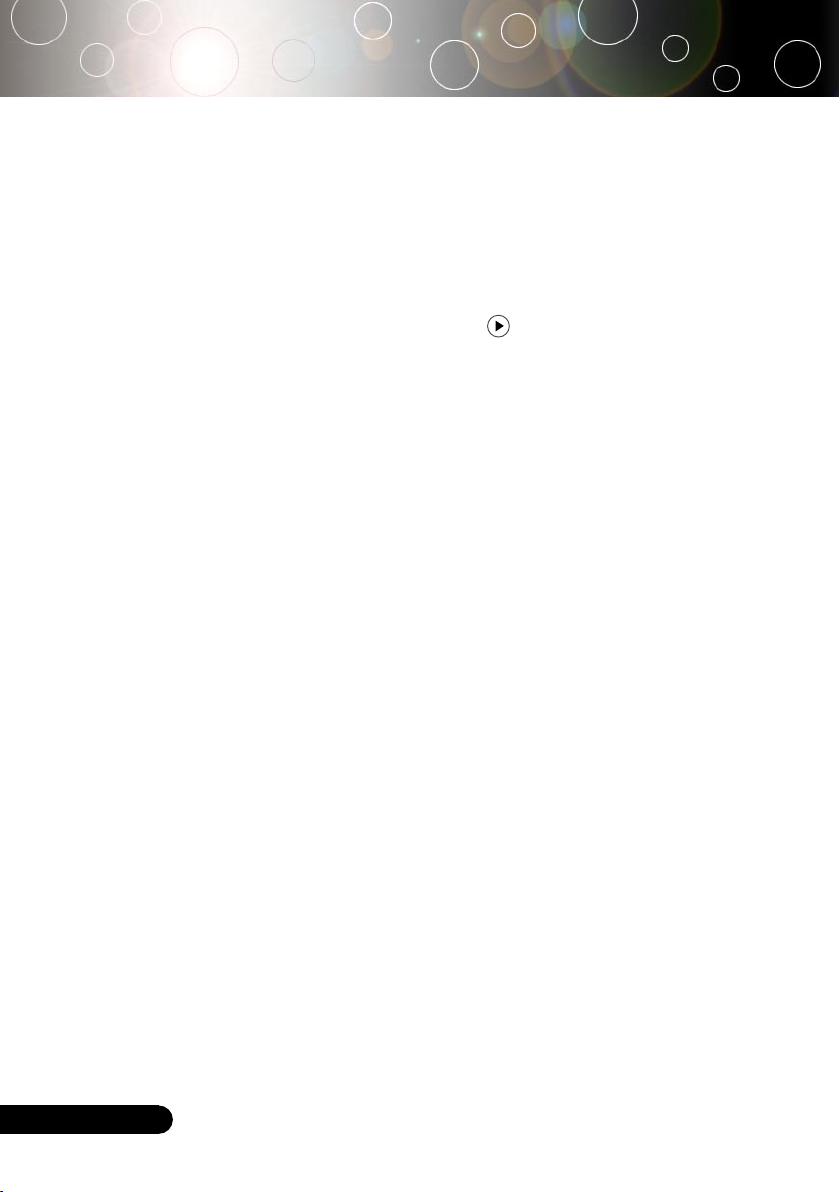
Italiano...
12
Spia di avvertenza
Quando l’indicatore “LAMP” è di colore rosso, il proiettore si
spegne automaticamente. Si prega di rivolgersi al proprio rivenditore o centro di assistenza.
Se l’indicatore “TEMP” è di colore rosso per 20 secondi, indica che
il proiettore è surriscaldato. Si vedrá il messaggio “Surriscaldamento proiettore.” apparire sullo schermo. Il proiettore si spegnerá
automaticamente.
In condizioni di uso normali, il proiettore puó essere nuovamente
acceso ed é possibile continuare la presentazione. Se il problema
persiste, rivolgersi al proprio rivenditore locale o al centro di assistenza.
Se l’indicatore “TEMP” lampeggia di colore rosso per circa 10
secondi, viene visualizzato il messaggio “VENTOLA GUASTA.
La lampada si spegnerà automaticamente.” appare sul display. Si
prega di rivolgersi al proprio rivenditore locale o al centro di assistenza.
Installazione
Spegnere il proiettore
1. Premere il tasto “Power/Standby” per spegnere la lampada
del proiettore, viene visualizzato il messaggio “Spegnere
la lampada? Picture Mute”(Mute immagine) sullo schermo
del proiettore. Premere di nuovo il tasto “Power/Standby”
per confermare, altrimenti il messaggio scompare dopo 5
secondi.
Se invece si preme il tasto key is, il proiettore passa in
modalità “Picture Mute” (Mute immagine) in modo che non
vengano visualizzate le immagini. Per uscire dalla modalità
“Picture Mute” (Mute immagine) premere di nuovo il tasto
“Power/Standby”.
2. Le ventole di raffreddamento continuano a funzionare per
circa 60 secondi per il raffreddamento e il LED di accensione
diventa verde. Quando il LED di accensione inizia a lampeggiare il proiettore si trova in modalità standby.
Se si intende riaccendere il proiettore, occorre attendere fino
al completamento del ciclo di raffreddamento e l’attivazione
della modalità di standby del proiettore. Una volta attivata
la modalità standby, basta premere il tasto “Accensione/
Standby” per riavviare il proiettore.
3. Disconnettere il cavo di alimentazione dalla presa elettrica e
dal proiettore.
4. Non spegnere immediatamente il proiettore subito dopo la
procedura di spegnimento.
Page 13

...Italiano
13
Il proiettore é dotato di un piede di elevazione per la regolazione
dell’altezza.
Per alzare il proiettore.
1. Premere il pulsante di elevazione.
2. Sollevare il proiettore fino a raggiungere l’angolo di proiezi-
one desiderato dopodiché rilasciare il pulsante
3. Usare per regolare con precisione l’angolo di
visualizzazione.
Per abbassare il proiettore.
1. Premere il pulsante di elevazione.
2. Abbassare il proiettore, dopodiché rilasciare il pulsante per
bloccare in posizione il piede dell’elevatore.
3. Usare per regolare con precisione l’angolo di
visualizzazione.
Regolazione dell’immagine proiettata
Regolazione dell’altezza del proiettore
Installazione
1
2
3
Pulsante di
elevazione
Piede di elevazione
Rotella di regolazione
dell inclinazione
Page 14

Italiano...
14
Max.
29,5"(75,0cm)
73,8"(187,5cm)
123,0"(312,5cm)
172,2"(437,5cm)
196,9"(500,0cm)
246,1"(625,0cm)
Min. 24,6"(62,5cm) 61,5"(156,3cm) 102,5"(260,4cm) 143,5"(364,6cm) 164,0"(416,7cm) 205,1"(520,8cm)
Max.(WxH)
23,60" x 17,70"
(60,0 x 45,0cm)
59,04" x 44,28"
(150,0 x 112,5cm)
98,40" x 73,80"
(250,0 x 187,5cm)
137,76" x 103,32"
(350,0 x 262,5cm)
157,52" x 118,14"
(400,0 x 300,0cm)
196,88" x 147,66"
(500,0 x 375,0cm)
Min.(WxH)
19,68" x 14,76"
(50,0 x 37,5cm)
49,20" x 36,90"
(125,0 x 93,8cm)
82,00" x 61,50"
(208,3 x 156,2cm)
114,80" x 86,10"
(291,7 x 218,8cm)
131,20" x 98,40"
(333,4 x 250,0cm)
164,08" x 123,06"
(416,6 x 312,5cm)
3,94'(1,2m)
9,84'(3,0m)
16,40'(5,0m)
22,97'(7,0m)
26,25'(8,0m)
32,81'(10,0m)
61,5"
(156,3cm)
102,5"
(260,4cm)
143,5"
(364,6cm)
164,0"
(416,7cm)
205,1"
(520,8cm)
29,5" (75,0cm)
73,8"(187,5cm)
123.0"(312,5cm)
172,2"(437,5cm)
196,9"(500,0cm)
246,1"(625,0cm)
3,94'
32,81'
26,25'
22,97'
16,40'
9,84'
(1,2m)
(10,0m)
(8,0m)
(7,0m)
(5,0m)
(3,0m)
24,6"
(62,5cm)
È possibile regolare l’anello dello zoom per ingrandire e ridurre
l’immagine. Per mettere a fuoco l’immagine ruotare l’anello di
messa a fuoco fino a quando l’immagine non risulta nitida. Il
proiettore è in grado di mettere a fuoco a distanza da 1,4m a 12,0m
(4,6 piedi a 39,4 piedi).
Anello messa a fuoco
Anello zoom
Regolazione dello zoom/messa a fuoco del
proiettore
Schermo
(Diagonale)
Dimensioni
schermo
Distanza
Questo schema viene fornito solo ad uso riferimento per l’utente.
Regolazione delle dimensioni dell’immagine
proiettata
Installazione
Page 15

...Italiano
15
Controlli utente
TelecomandoPannello di controllo
Pannello di controllo e telecomando
Le funzioni possono essere controllate in due modi: tramite
telecomando e tramite pannello di controllo.
Uso del pannello di controllo
Accensione/Standby
Consultare la sezione “Accensione/Spegnimento del proiettore”
alle pagine 11~12.
Source (Sorgente)
Premere “Source”(Sorgent) per selezionare le sorgenti RGB,
Component-p, Component-i, S-Video, Video Composito e
HDTV.
Menu
Premere “Menu” per attivare i menu su schermo (OSD). Per
uscire dai menu OSD, premere nuovamente il pulsante “Menu”.
Keystone /Keystone
Regola la distorsione dell’immagine causata dall’inclinazione del
proiettore. (±16 gradi)
Quattro Tasti direzionali di selezione
Usare per selezionare o effettuare regolazioni
sulla funzione selezionata.
Enter (Tasto di conferma)
Conferma la propria selezione.
Auto Image
Sincronizza automaticamente il proiettore con la sorgente di
ingresso.
Page 16

Italiano...
16
Controlli utente
Uso del telecomando
Accensione/Standby
Consultare la sezione “Accensione/Spegnimento del proiettore”
alle pagine 11~12.
Re-Sync (Risincronizzazione)
Sincronizza automaticamente il proiettore con la sorgente di
ingresso.
Volume +/- (Vol+ / Vol -)
Aumenta/diminuisce il volume dell’altoparlante.
Reset (Ripristino)
Modifica le regolazioni e impostazioni del valore predefinito di
fabbrica.
Hide (Nascondi)
Premere “Hide” per nascondere l’immagine, premerlo di nuovo
per visualizzare di nuovo l’immagine.
Keystone /
Regola la distorsione dell’immagine causata dall’inclinazione del
proiettore. (±16 gradi)
Page Up (Pagina Precedente - Solo nel modo Computer)
Premere questo bottone per andare alla pagina precedente.
Questa funzione è disponibile solo se il proiettore è collegato al
computer mediante un cavo USB.
Page Down (Pagina Successiva - Solo nel modo Computer)
Premere questo bottone per andare alla pagina seguente.
Questa funzione è disponibile solo se il proiettore è collegato al
computer mediante un cavo USB.
Freeze (Fermo Immagine)
Premere il pulsante “Freeze” per fermare l’immagine.
Quattro Tasti direzionali di selezione
Usare per selezionare o effettuare regolazioni
sulla funzione selezionata.
Menu
Premere “Menu” per attivare i menu su schermo (OSD). Per
uscire dai menu OSD, premere nuovamente il pulsante “Menu”.
Enter (Tasto di conferma)
Conferma la propria selezione.
Sorgente VGA
Premere “VGA” per scegliere l’origine Analog RGB
(RGB analogico), Component (Componente) e SCART /HDTV.
Page 17

...Italiano
17
Sorgente S-Video
Premere “S-Video” per selezionare la sorgente S-Video.
Sorgente Video Composito
Premere “Composite” per selezionare la sorgente Video
Composito.
Sorgente DVI-D
Premere “DVI-D” per scegliere il connettore DVI-D.
Controlli utente
Page 18

Italiano...
18
Main Princi-
pale
Sotto Menu Elementi
Istruzioni per l’uso
1. Per aprire il menu OSD premere il pulsante “Menu” del
telecomando o del Pannello di controllo.
2. Quando viene visualizzato il menu OSD, premere il pulsante
per selezionare le voci principali.
Quando si effettua una selezione su una data pagina, premere il
tasto “Enter”per passare al menù secondario.
3. Premere il tasto per selezionare la voce desiderata e
regolare le impostazioni con il tasto .
4. Selezionare nel sottomenu l’elemento successivo da regolare e
regolare come descritto in precedenza 3.
5. Una volta che il tasto “Menu” viene premuto lo schermo torna
immediatamente al menu principale.
6. Per uscire dall’OSD, premere nuovamente il pulsante “Menu”. Il
menu OSD viene chiuso e il proiettore salverà automaticamente le
nuove impostazioni.
Menu Visualizzati su schermo (OSD)
Il proiettore é dotato di menu multilingua su schermo (OSD)
che permettono di regolare l’immagine ed eseguire molte altre
regolazioni. Il proiettore rileva automaticamente la sorgente.
Controlli utente
Page 19

...Italiano
19
Lingua
Lingua
È possibile visualizzare il menu OSD multilingua. Usare i tasti e
per selezionare la lingua preferita.
Premere il pulsante “Enter” per finalizzare la selezione.
Modalità Computer / Video
Controlli utente
Page 20

Italiano...
20
Controlli utente
Immagine-I
Modalità Computer / Video
Display Mode (Modo di Visualizzazione)
Ci sono molte impostazioni predefinite e ottimizzate per diversi tipi
di immagine.
Data : Per un computer o notebook.
Film : Per cinema casalingo.
Game Mode (Giochi) : Per giochi.
sRGB : Per colore standard PC.
Utente : Per le impostazioni regolabile dall’utente.
Luminosità
Regolazione della luminosità dell’immagine
Premere il tasto per rendere l’immagine più scura.
Premere il tasto per rendere l’immagine più chiara.
Contrasto
Contrasto controlla il grado di differenza tra le sezioni più chiare e
più scure dell’immagine. La regolazione del contrasto modifica la
quantità di nero e bianco nell’immagine.
Premere il tasto per diminuire il contrasto.
Premere il tasto per aumentare il contrasto.
Keystone (correzione Keystone)
Regola la distorsione dell’immagine causata dall’inclinazione del
proiettore. (±16 gradi)
Colore
Premere “Enter” per regolare i colori rosso, verde e blu.
Page 21

...Italiano
21
Picco bianco
Usare il controllo a Picco bianco per impostare il livello di bianco
del chip DMD. 0 sta per picco minimo, e 10 sta per picco massimo.
Se preferite un’immagine più forte, regolare il picco verso il massimo livello. Per avere un’immagine più lieve e più naturale, regolare
il picco verso il minimo.
Temp. Colore (Temperatura colore)
Regola la temperatura del colore. Con la temperatura più alta,
l’immagine dello schermo ha un aspetto più freddo, con la
temperatura più bassa l’immagine ha un aspetto più caldo.
Controlli utente
Immagine-I
Modalità Computer / Video
Page 22

Italiano...
22
Frequenza
Questa voce serve per modificare I dati della frequenza di
visualizzazione per corrispondere ai dati di frequenza della scheda
grafica. Questa funzione è necessaria per effettuare la regolazione
quando viene visualizzata una barra verticale lampeggiante sullo
schermo.
Allineamento
Seleziona la funzione “Allineamento” per sincronizzare la
frequenza del segnale dello schermo con quello della scheda
grafica. Quando si verifica un’immagine instabile o uno
sfarfallio, usare questa funzione per correggere il problema.
Posizione Orizzontale
Premere il tasto per spostare l’immagine a sinistra.
Premere il tasto per spostare l’immagine a destra.
Posizione verticale
Premere il tasto per spostare l’immagine verso il basso.
Premere il tasto per spostare l’immagine verso l’alto.
Degamma
Consente di scegliere una tabella degamma con una sintonia fine
per ottenere una migliore qualità di immagine in ingresso.
Rapporto
Questa funzione può essere usata per adattare il tipo di rapporto di
visualizzazione preferito.
4:3 : La sorgente di ingresso verrà dimensionata per
l’adattamento dello schermo di proiezione.
Immagine-II
(Mo-
dalità computer)
Modalità Computer
Controlli utente
Page 23

...Italiano
23
Immagine-II
(Mo-
dalità computer)
Modalità Computer
16:9 : La sorgente di ingresso verrà dimensionata per
l’adattamento della larghezza dello schermo.
Window (Finestra): Quando un’immagine 4:3 è più grande
del 16:9, dell’utente, è possibile selezionare la modalità “Finestra” per ridurre l’immagine per riempire lo schermo senza
modificare la distanza di proiezione.
Immagine 16:9 Posizione
Regolare la posizione dell’immagine in alto o in basso quando si
seleziona il formato 16:9.
Premere il tasto per spostare l’immagine verso il basso.
Premere il tasto per spostare l’immagine verso l’alto.
Controlli utente
FinestraIngresso originale
Page 24

Italiano...
24
Immagine-II (Modalità video)
Modalità Video
Degamma
Consente di scegliere una tabella degamma con una sintonia fine
per ottenere una migliore qualità di immagine in ingresso.
Saturazione
L’impostazione del colore regola l’immagine video da bianco e
nero a completamente satura di colore.
Premere il tasto per diminuire la quantità di colore presente
nell’immagine.
Premere il tasto per aumentare la quantità di colore presente
nell’immagine.
Sfumatura (Tinta)
La tonalità regola l’equilibrio dei colori rosso e verde.
Premere il tasto per aumentare la quantità di verde presente
nell’immagine.
Premere il tasto per aumentare la quantità di rosso presente
nell’immagine.
Nitidezza
Regolazione della nitidezza dell’immagine
Premere il tasto per diminuire la nitidezza.
Premere il tasto per aumentare la nitidezza.
Rapporto
Questa funzione può essere usata per adattare il tipo di rapporto di
visualizzazione preferito.
4:3 : La sorgente di ingresso verrà dimensionata per
l’adattamento dello schermo di proiezione.
Controlli utente
Le funzioni “Satura-
zione” , “Sfumatura” e
“Nitidezza” non sono
supportate in modalità
DVI-D.
Page 25

...Italiano
25
Immagine-II
(Mo-
dalità video)
Modalità Video
Controlli utente
16:9 : La sorgente di ingresso verrà dimensionata per
l’adattamento della larghezza dello schermo.
Window (Finestra): Quando un’immagine 4:3 è più grande
del 16:9, dell’utente, è possibile selezionare la modalità “Finestra” per ridurre l’immagine per riempire lo schermo senza
modificare la distanza di proiezione.
Immagine 16:9 Posizione
Regolare la posizione dell’immagine in alto o in basso quando si
seleziona il formato 16:9.
Premere il tasto per spostare l’immagine verso il basso.
Premere il tasto per spostare l’immagine verso l’alto.
FinestraIngresso originale
Page 26

Italiano...
26
Controlli utente
Audio
Modalità Computer / Video
Volume
Premere il tasto per diminuire il volume.
Premere il tasto per aumentare il volume.
Muto
Selezionare l’icona sulla sinistra per attivare la funzione di muto.
Selezionare l’icona sulla destra per disattivare la funzione di
muto.
Page 27

...Italiano
27
Posizione menu
Scegliere la posizione dei Menu sullo schermo.
Dir. Proiezione
Fronte-Scrivania
L’impostazione predefinita di fabbrica.
Retro-Scrivania
Quando si seleziona questa funzione, il proiettore inverte
l’immagine in modo da permettere la proiezione dietro uno
schermo trasparente.
Fronte-Soffitto
Quando si seleziona questa funzione, il proiettore capovolge
l’immagine in modo da permettere la proiezione sul soffitto.
Retro-Soffitto
Quando si seleziona questa funzione, il proiettore inverte e gira
contemporaneamente l’immagine. È possibile proiettare da
dietro uno schermo trasparente con proiezione montata su
soffitto.
Tipo di segnale
Selezionare il tipo di segnale RGB o le sorgenti video.
Blocco sorgente
Se source lock (Blocco sorgente) è disattivato, il proiettore cerca altri
segnali quando si perde il segnale corrente. Quando la funzione
di blocco dell’origine è attivata, sarà eseguita la ricerca sulla porta
specificata.
Modalità Computer / Video
Gestione
Controlli utente
Page 28

Italiano...
28
Modalità Computer / Video
Gestione
Controlli utente
Altitudine elevata
Scegliere “ON” per attivare la modalità High Altitude (Altezza
elevata) che fa funzionare in modo continuo la ventolina a tutta
velocità, consentendo l’appropriato raffreddamento del proiettore
quando si trova ad altezze elevate.
Ripristino
Selezionare “Sì” per ripristinare su tutti i menu i parametri di visu-
alizzazione originali di fabbrica.
Zoom
Premere per ridurre le dimensioni dell’immagine.
Premere per ingrandire le dimensioni dell’immagine su
schermo.
Page 29

...Italiano
29
Settaggi Lampada
Modalità Computer / Video
Controlli utente
Ore lampada
Visualizza il tempo di uso complessivo della lampada (espresso in
ore).
Ripristino lampada
Ripristinare le impostazioni lampada solo dopo la sostituzione di
una lampada nuova.
Memo lampada
Selezionare questa funzione per evidenziare o nascondere il messaggio di avvertenza per la sostituzione della lampada quando
questo appare sullo schermo. Il messaggio viene visualizzato 30 ore
prima dell’esaurimento della lampada.
Modalità STD
Scegliere “ON (ACCESO)” per ridurre la luce del proiettore in
modo da diminuire il consumo energetico ed estendere la durata
della lampada fino al 130%.
Scegliere “OFF” per tornare alla modalità BRIGHT (Luminosità).
Auto spegnere (min)
Impostare l’intervallo di spegnimento del sistema se non c’è in-
gresso del segnale. (In minuti)
Page 30

Italiano...
30
Appendici
Problema: Nessuna immagine viene visualizzata sullo
schermo
Verificare che tutti i collegamenti e l’alimentazione siano connessi
in modo corretto, come descritto nella sezione “Installazione”.
Assicurarsi che i piedini dei connettori non siano rotti o piegati.
Controllare la corretta installazione della lampada di proiezione. Si
prega di consultare la sezione “Sostituzione della lampada”.
Assicurarsi di avere rimosso il coperchio di protezione
dall’obiettivo e che il proiettore sia acceso.
Controllare che la funzione “Hide”(Nascondi) non sia attivata.
Problema: Immagine parziale o visualizzazione errata
Premere il tasto “Re-Sync” (Risincronizzazione) sul telecomando o
premere il tasto “Auto Image” sul pannello di controllo.
Se si usa un PC:
Se la risoluzione del proprio computer è superiore a 1024 x 768.
Adottare le seguenti misure:
Per Windows 3.x:
1. Nel pannello Programma Manager, cliccare sull’icona “Windows setup” che si trova nel gruppo principale.
2. Accertarsi che la risoluzione del proprio display sia inferiore a
1024 x 768.
Per Windows 95, 98, 2000, XP:
1. Aprire l’icona “Risorse del computer”, la cartella “Pannello di
controllo” e fare doppio clic sull’icona “Schermo”.
2. Selezionare la scheda “Impostazioni”.
3. Nell’opzione “Area dello schermo” si trovano le impostazioni
per la risoluzione. Accertarsi che la risoluzione del proprio
display sia inferiore alla risoluzione 1024 x 768.
Nel caso il proiettore ancora non proietti l’immagine intera sarà
necessario modificare lo schermo utilizzato. Procedere come
segue.
4. Eseguire le operazioni 1~2 descritte in precedenza. Fare clic sul
pulsante “Proprietà avanzate”.
Soluzione dei problemi
Nel caso si dovessero rilevare dei problemi con il proiettore si
prega di consultare le sezioni che seguono. Se il problema persiste, rivolgersi al proprio rivenditore o al centro servizi.
Page 31

...Italiano
31
5. Selezionare il pulsante “Modifica” che si trova nella scheda
“Monitor”.
6. Cliccare su “Mostra tutti i dispositivi”. Dopodiché selezionare
“Monitor di tipo standard” nella finestra di dialogo
“Produttori”, selezionare la risoluzione richiesta nella finestra
“Modelli”.
7. Accertarsi che la risoluzione del proprio display sia inferiore o
uguale a 1024 x 768.
Se si sta usando un PC portatile:
1. È necessario implementare prima le procedure elencate per
l’impostazione della risoluzione del computer.
2. Impostare il display del PC portatile su “solo monitor esterno”
o “CRT
Nel caso di difficoltà nella modifica delle risoluzioni, o se il
monitor si blocca, riavviare l’apparecchiatura e il proiettore.
Problema: Lo schermo del Notebook o Powerbook non visualizza la presentazione
Se si sta usando un PC portatile:
Alcuni PC portatili disattivano il proprio schermo quando un
secondo display è in uso. Ciascuno richiede un modo diverso per la
riattivazione. Consultare la documentazione fornita in dotazione al
proprio computer per informazioni dettagliate.
Se si sta usando un Powerbook Apple:
Nella sezione Pannelli di controllo, aprire il Display PowerBook
per selezionare Video Mirroring “On”.
Problema: L’immagine è instabile e tremolante
Usare “Allineamento” per correggere.
Modificare le impostazioni colore del monitor dal proprio computer.
Problema: L’immagine ha delle barre verticali tremolanti.
Usare “Frequenza” per eseguire la regolazione.
Controllare e riconfigurare la modalità di display della scheda
grafica per renderla compatibile con il prodotto.
Problema: L’immagine non è messa a fuoco
Regolare l’anello di messa a fuoco dell’obiettivo del proiettore.
Assicurarsi che lo schermo di proiezione si trovi alla distanza richi-
esta 1,2m (3,9ft.) ~ 10,0m (32,8ft.) dal proiettore.
Appendici
Page 32

Italiano...
32
Problema: Lo schermo é allargato quando visualizza 16:9 DVD
Il proiettore rileva automaticamente 16:9 DVD regolando le proporzioni tramite digitalizzazione a pieno schermo con una impostazione
predefinita di 4:3.
Se il proiettore è ancora allargato, sarà necessario regolare il rapporto
di visualizzazione come segue:
Selezionare il rapporto di visualizzazione 4:3 sul lettore DVD se si
sta riproducendo un DVD 16:9.
Se la selezione del rapporto 4:3 è impossibile sul proprio lettore
DVD, selezionare 4:3 nella funzione On Screen-Display(OSD) del
proiettore per il display.
Problema: L’immagine è invertita
Per selezionare “Gestione” del menu OSD e regolare la direzione di
proiezione.
Problema: La lampada si brucia ed emette il rumore di uno
scoppio
Avvertenza-Quando la lampada ha terminato il suo ciclo vitale, si bru-
cia emettendo un forte Rumore. Quando si verifica questa eventualità,
non sarà possibile accendere il proiettore prima della sostituzione della
lampada. Per sostituire la lampada, seguire le procedure riportate alla
sezione “Sostituzione della lampada”.
Problema : Messaggi dei LED
Appendici
Messaggio
LED alimentazione
(Verde)
LED Tem-
peratura
LED Lam-
padina
Stato di Standby
(Ingresso cavo
d’alimentazione)
Lampeggiante
Illuminazione lampadina
Accensione
Spegnimento
Errore
(fallo lampadina)
Errore (fallo termico)
Errore
(fallo blocco ventolina)
Lampeggi-
ante
Errore
(surriscaldamento)
Errore
(rottura lampadina)
Page 33

...Italiano
33
Problema : Promemoria
“ La lampada sta per terminare la propria vita di esercizio in
funzionamento alla massima energia. Sostituzione consigliata ! ”
sarà visualizzato per circa 10 secondi quando la lampadina sta per
esaurirsi.
“Surriscaldamento proiettore. La lampada si spegnerà automatica-
mente.” sarà visualizzato quando il sistema si surriscalda.
“VENTOLA GUASTA. La lampada si spegnerà automaticamente.”
sarà visualizzato quando la ventolina è guasta.
Appendici
Page 34

Italiano...
34
1
3
4
2
Sostituzione della lampada
Il proiettore stesso rileva la durata di esercizio della lampada.
Verrà visualizzato il messaggio “ La lampada sta per terminare la
propria vita di esercizio in funzionamento alla massima energia. Sostituzione consigliata !”Quando si vede questo messaggio rivolgersi
al proprio rivenditore locale o centro di assistenza per sostituire
la lampada il prima possibile.
Prima di sostituire la lampada lasciare raffreddare il proiettore
per almeno 30 minuti.
Avvertenza : il
compartimento lampada è molto caldo!
Lasciare raffreddare
prima di procedere con
la sostituzione della
lampada!
Procedura di sostituzione della lampada:
1. Spegnere l’alimentazione del proiettore premendo il pulsante
Accensione/Standby.
2. Lasciare raffreddare il proiettore almeno 30 minuti.
3. Staccare il cavo di alimentazione.
4. Con un cacciavite svitare la vite del coperchio.
5. Spingere verso l’alto il coperchio e rimuoverlo.
6. Rimuovere le 2 viti del modulo lampada.
7. Estrarre il modulo lampada.
Per rimettere il modulo lampada seguire le istruzioni
precedenti partendo dall’ultimo punto.
Avvertenza : Per
diminuire il rischio di
lesioni personali, evitare di lasciare cadere
il modulo lampada o
di toccare la lampadina. La lampada puó
infrangersi e causare
lesioni se lasciata
cadere.
Appendici
Page 35

...Italiano
35
Modalità compatibili
Commento : “*” com-
pressione immagine
computer.
Appendici
VESA V GA
640 x 350
70
31,5
70
31,5
VESA V GA
640 x 350
85
37,9
85
37,9
VESA V GA
640 x 400
85
37,9
--
--
VESA V GA
640 x 480
60
31,5
60
31,5
VESA V GA
640 x 480
72
37,9
72
37,9
VESA V GA
640 x 480
75
37,5
75
37,5
VESA V GA
640 x 480
85
43,3
85
43,3
VESA V GA
720 x 400
70
31,5
70
31,5
VESA V GA
720 x 400
85
37,9
85
37,9
SVGA
800 x 600
56
35,2
56
35,2
SVGA
800 x 600
60
37,9
60
37,9
SVGA
800 x 600
72
48,1
72
48,1
SVGA
800 x 600
75
46,9
75
46,9
SVGA
800 x 600
85
53,7
85
53,7
VESA X GA
1024 x 768
60
48,4
60
48,4
VESA X GA
1024 x 768
70
56,5
70
56,5
VESA X GA
1024 x 768
75
60,0
75
60,0
VESA X GA
1024 x 768
85
68,7
85
68,7
* V ESA SX GA
1152 x 864
70
63,8
-
-
* V ESA SX GA
1152 x 864
75
67,5
-
-
* V ESA SX GA
1152 x 864
85
77,1
-
-
* V ESA SX GA
1280 x 1024
60
63,98
60
63,98
* V ESA SX GA
1280 x 1024
75
79,98
-
-
* V ESA SX GA+
1400 x 1050
60
63,98
-
-
MAC LC 13"
640 x 480
66,66
34,98
-
-
MAC II 13"
640 x 480
66,68
35
-
-
MAC 16"
832 x 624
74,55
49,725
-
-
MAC 19"
1024 x 768
75
60,24
-
-
* MAC
1152 x 870
75,06
68,68
-
-
MAC G4
640 x 480
60
31,35
-
-
i Mac DV
1024 x 768
75
60
-
-
* i Mac DV
1152 x 870
75
68,49
-
-
* i Mac DV
1280 x 960
75
75
-
-
Modalità
Risoluzione
(ANALOGICO)
Frequenza V.
(Hz)
Frequenza O.
(kHz)
(DIGITALE)
Frequenza V.
(Hz)
Frequenza O.
(kHz)
Page 36

Italiano...
36
Appendici
Installazione a soffitto
1. Per evitare danni al proiettore utilizzare il kit per
l’installazione su soffitto.
2. Se si desidera utilizzare un kit prodotto da terzi, assicurarsi
che le viti impiegate per fissare il proiettore si conformino ai
seguenti requisiti:
Tipo di vite: M3
Lunghezza massima della vite: 10mm
Lunghezza minima delle viti: 8mm
Si prega di notare
che i danni provocati
da una installazione
scorretta annullano la
garanzia.
Avviso:
1. Se si acquista il kit di
montaggio su soffitto di
altre aziende, accertarsi
che ci sia almeno una
distanza di 10 cm tra la
copertura del proiettore
ed il soffitto.
2. Evitare di collocare
il proiettore vicino
a sorgenti di calore
come climatizzatori e
termosifone, diversamente si surriscalderà
e si spegnerà automaticamente.
3. Il montaggio su soffitto deve essere fissato
a metallo o cemento.
104,31
72,31
235,01
232,31
50,50
82,15
50,15
55,00
67,00
119,00
110,00
Max. / Min.
602,5 / 402,50
49,83
Page 37

...Italiano
37
Appendici
Comandi RS232
Numero del
pin
Nome
I/O (dal lato del
proiettore)
1
TXD
OUT
2 RXD IN
3 GND __
Numero
del pin
Specifica
1
R(ROSSO)/Cr
2
G(VERDE)/Y
3 B(BLU)/Cb
4 NC
5 GND
6 GND
7 GND
8 GND
9 DDC 5V
10
HOT_DET
(Rilevamento a caldo)
11 NC
12 DDC Data (Dati DDC)
13 HS/CS
14 VS
15 DDC Clock
12345
678910
1112131415
1
2
3
Connettore RS232
Connettore VGA-In
Page 38

Italiano...
38
Appendici
Sede aziendale Optoma
Mettersi in contatto con la filiale per assistenza e supporto.
USA
715 Sycamore Drive Tel : 408-383-3700
Milpitas, CA 95035, USA Fax: 408-383-3702
www.optomausa.com Assistenza : service@optoma.com
Canada
5630 Kennedy Road, Mississauga, ON, L4Z 2A9
Tel : 905-882-4228 Fax: 905-882-4229
www.optoma.com
Europa
42 Caxton Way, The Watford Business Park
Watford, Hertfordshire, WD18 8QZ, UK
Tel : +44 (0) 1923 691 800 Fax: +44 (0) 1923 691 888
www.optomaeurope.com
Telefono assistenza : Assistenza :
+44 (0)1923 691865 service@tsc-europe.com
Taiwan
5F., No. 108, Minchiuan Rd. Tel : +886-2-2218-2360
Shindian City, Taipei Taiwan 231, Fax: +886-2-2218-2313
R.O.C. www.optoma.com.tw
Assistenza : asia.optoma.com
services@optoma.com.tw
Hong Kong
Room 2507, 25/F., China United Plaza, No. 1008 Tai Nan West Street,
Lai Chi Kok, Kowloon, Hong Kong
Tel : +852-2396-8968 Fax: +852-2370-1222
www.optoma.com.hk
Cina
5F, No. 1205, Kaixuan Rd., Tel : +86-21-62947376
Changning District Fax: +86-21-62947375
Shanghai, 200052, China www.optoma.com.cn
America latina
715 Sycamore Drive Tel : 408-383-3700
Milpitas, CA 95035, USA Fax: 408-383-3702
www.optoma.com.br www.optoma.com.mx
Page 39

...Italiano
i
Note sulla normativa e sulla sicurezza
Questa appendice elenca gli avvisi generici relativi al proiettore.
Avvertenza relativa alle norme FCC
Quest’apparecchiatura è stata collaudata e dichiarata conforme
ai limiti imposti per i dispositivi digitali di Classe B, ai sensi
della Parte 15 delle norme FCC (Federal Communications Commission). Tali limiti sono diretti a garantire un’ adeguata protezione da interferenze dannose in un’installazione residenziale.
Quest’apparecchio genera, utilizza e può irradiare energia in
radio frequenza; pertanto, se non è installato ed utilizzato in
conformità delle relative istruzioni, può provocare interferenze
dannose alle comunicazioni radio.
Non esiste tuttavia alcuna garanzia che tali interferenze non si
verifichino inuna particolare situazione. Qualora la presente
apparecchiatura provocasse interferenze dannose con segnali
radiofonici o televisivi, derivanti dall’ accensione o dallo spegnimento della stessa, si consiglia di cercare di rimediare all’
inconveniente mediante una o più delle seguenti misure:
• Cambiare l’orientamento o spostare l’antenna ricevente.
• Aumentare la distanza tra il computer e l’apparecchio
ricevente.
• Collegare il computer ad una presa appartenente ad un
circuito diverso da quello cui è collegato l’apparecchio
ricevente.
• Chiedere l’aiuto del rivenditore o di un tecnico radio/tv
esperto.
Avvertenza: Cavi schermati
Tutti collegamenti ad altri computer devono avvenire tramite cavi schermati, in modo da mantenere la conformità
alle norme FCC.
Attenzione
Cambiamenti o modifiche non espressamente approvati
dal costruttore potrebbero invalidare il diritto dell’utente,
concesso dalla Federal Communications Commission, ad
utilizzare il presente computer.
Page 40

Italiano...
ii
Condizioni per l ’operazione
Questo paragrafo è conforme alla Parte 5 delle norme FCC. L’
utilizzo delcomputer è soggetto alle due seguenti condizioni:
1.Quest’apparecchio non deve provocare interferenze dannose, e
2.Quest’apparecchio deve accettare le eventuali interferenzesubite, comprese quelle interferenze che possono causare unfunzionamento non desiderato.
Notice: Canadian users
This Class B digital apparatus complies with Canadian
ICES-003.
Remarque à l’intention des utilisateurs canadiens
Cet appareil numerique de la classe B est conforme a la norme
NMB-003 du Canada.
Dichiarazione di conformità per i Paesi della
Comunità Europea
• 89/336/EEC Direttiva sulla Compatibilità Elettromagnetica (emendamenti inclusi)
• 73/23/EEC Direttiva sui bassi voltaggi (emendata da
93/68/EEC)
• Direttiva sui terminali radio e di telecomunicazione
1999/EC (se il prodotto ha funzioni RF)
